
时间:2020-09-12 16:28:08 来源:www.win10xitong.com 作者:win10
今天又有一名朋友来问小编一个问题,就是win10系统玩绝地求生提示内存不足的情况该怎么解决,估计还会有更多的网友以后也会遇到win10系统玩绝地求生提示内存不足的问题,所以今天我们先来分析分析,那我们要怎么面对这个win10系统玩绝地求生提示内存不足的问题呢?按照这个步骤去处理就行了:1、大家可以通过属性查看电脑内存是否大于8G;2、鼠标打开左下角的开始菜单,单击【控制面板】,选择【系统和安全】就轻轻松松的搞定了。下面我们一起来看看非常详细的win10系统玩绝地求生提示内存不足的的具体操作措施。
解决方法如下:
1、大家可以通过属性查看电脑内存是否大于8G;
2、鼠标打开左下角的开始菜单,单击【控制面板】,选择【系统和安全】;
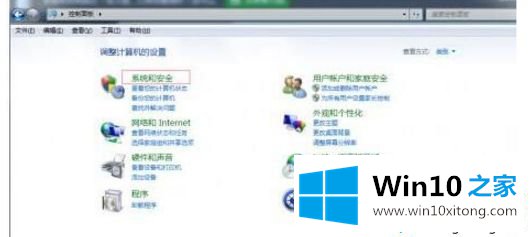
3、鼠标点击右栏的【系统】;
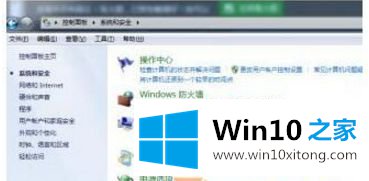
4、点击【系统保护】;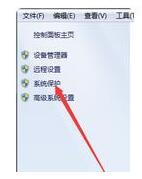
5、鼠标点击【更改】,把C盘的内存调整为8138以上。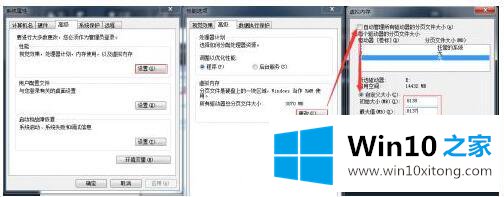
win10系统玩绝地求生提示内存不足的解决方法分享到这里了,大家可以按照小编分享的这个教程进行操作。
这样操作就可以解决win10系统玩绝地求生提示内存不足的问题了,本站还会每天发布很多关于windows系统的相关教程,同时也提供系统下载,请多多关注。